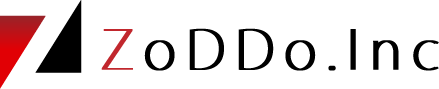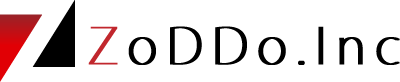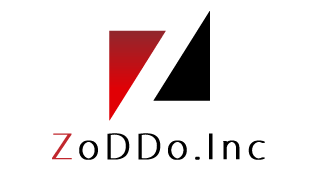2024.12.3
PDFサイズを劇的に軽くする!Illustratorと無料ツールを紹介

こんにちは!名古屋を拠点に全国の企業・お店のホームページ制作・広告制作を行うデザイン事務所ZoDDoです。
今回は多くの方が業務で使用するPDFについてです。
私たちはWEBデザイン、チラシやパンフレットを制作する際にIllustratorを使用します。
llustratorでPDFを作成すると、デザインの細部まで美しく再現できます。
しかし、その高機能ゆえに、PDFファイルが大きくなりすぎることがあります。
これが原因で、メール送信ができなかったり、クラウドへのアップロードに時間がかかるといったトラブルが発生することも。
本記事では、Illustratorで作成したPDFのファイルサイズを軽くする方法をわかりやすく解説します。
必要なクオリティを保ちながら、効率的にファイルを軽量化しましょう!
目次
PDFサイズを軽くする必要性とメリット
PDFサイズを軽くすることは自分たちにとっても、データを受けとる相手側にとってもプラスになります。
まずはPDFサイズが大きい場合の問題から説明します。
PDFサイズが大きいと生じる問題
PDFサイズが大きいと以下のような問題が発生します。
- メール添付の制限に引っかかる
多くのメールサービスでは添付ファイルのサイズ上限が設定されています(例:Gmailは25MB)。これを超えると、送信できず代替手段を探さなければなりません。 - クライアントとのファイル共有が遅延
大きなPDFはダウンロードや開封に時間がかかるため、クライアントやチーム内でのスムーズなやり取りを妨げる原因になります。 - スマホでの閲覧時に動作が遅くなる
モバイル端末では、大容量のPDFが開きにくく、特に通信速度が遅い環境ではストレスを感じるでしょう。
サイズ軽減のメリット
PDFを軽量化することで、以下のメリットが得られます。
- 業務効率の向上
ファイルサイズを小さくすることで、データ転送がスムーズになり、作業時間を短縮できます。 - ストレージ容量の節約
特にクラウドストレージを活用する場合、容量を効率的に使用できるためコスト削減にもつながります。 - クライアント満足度の向上
軽量なPDFは受け取り手の負担を軽減し、快適なやり取りを実現します。
IllustratorでPDFサイズを軽くする方法
イラストレーターを使用してWEBデザイン、チラシやパンフレットを制作していると知らないうちにデータが重くなっている事があります。画像をたくさん掲載している、手の込んだ装飾をデザインに追加した場合によく発生します。データが重いままPDF保存してしまうと、そのまま重いPDFができあがります。
Illustratorでの保存設定を見直す
IllustratorではPDFの保存設定を適切に調整するだけで、ファイルサイズを大幅に削減できます。
- [ファイル] > [別名で保存] を選択
保存形式として「Adobe PDF」を選びます。このとき、初期設定のまま保存すると、余計な情報が含まれるためファイルが大きくなりがちです。 - [Adobe PDFを保存]の設定を調整
- 圧縮タブで画像のダウンサンプルを設定
- 解像度を必要最低限に設定します。
Web用途なら72dpi、印刷用途でも150dpi程度で十分な場合があります。
- 解像度を必要最低限に設定します。
- 圧縮形式はZIPを選択
ZIP圧縮は非可逆圧縮なので、画質を維持したままファイルサイズを削減可能です。
- [余白のトリム]と[アートボード外を削除]をオン
これにより、PDF内の不要部分が削除され、さらに軽量化できます。
不要な要素の削除
デザインの過程で、アートボード外に残った要素や不要なレイヤーがPDFサイズを無駄に大きくしていることがあります。
- アートボード外にある不要オブジェクトを削除
- [選択] > [すべてを選択] を実行し、[アートボード外を削除] を有効にします。
- 削除したオブジェクトは、デザインに影響がないか確認してから保存しましょう。
- レイヤーを整理して不要なレイヤーを削除
- レイヤーごとに役割を見直し、重複や不要な要素を取り除きます。
- ファイルが複雑になるほど、データ量も増加するため、整理整頓が肝心です。
フォントを埋め込まずにアウトライン化する
フォント埋め込みは利便性が高い一方で、PDFサイズの増大につながります。
- [テキスト] > [アウトラインを作成]
- これにより、テキストが図形データとして保存され、フォント情報が不要になります。
- ただし、アウトライン化後は文字修正ができなくなるため、最終確認後に行いましょう。
外部ツールを活用してさらに圧縮
PDFを軽くする無料サービスを紹介します。
当社はAdobe Acrobat Proを使用してPDFを圧縮していますが、Adobe Acrobat Proを契約していないお客様より「PDFを軽くする方法を教えて!」と質問をよく頂いていました。
Adobe Acrobat Proがない方は外部ツールをオススメします。
無料ツール「iLovePDF」の使い方
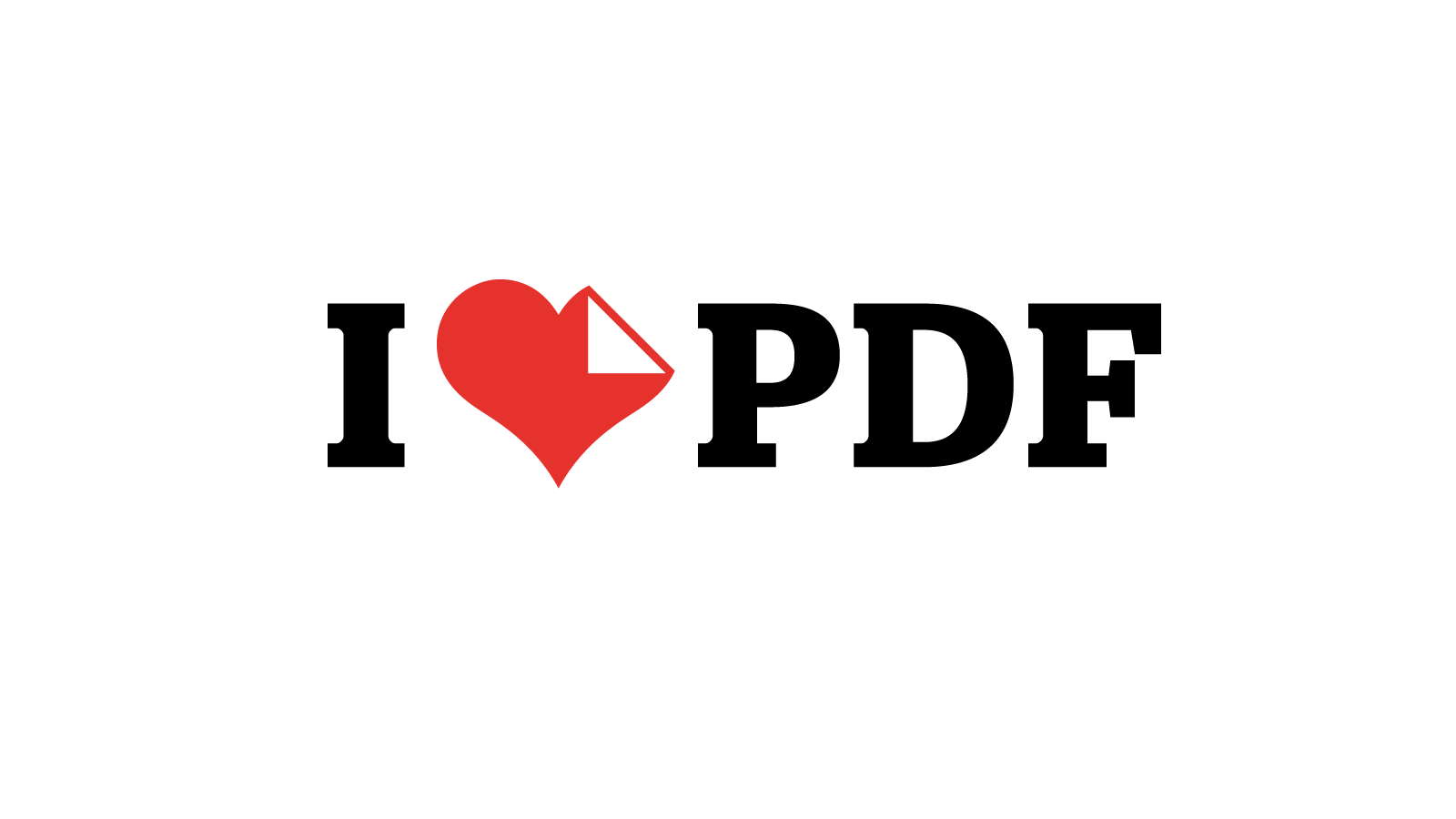
iLovePDFは、簡単かつ無料でPDFを圧縮できるオンラインツールです。
- iLovePDFにアクセスします。
- メニューから「PDF圧縮」を選択し、圧縮したいファイルをアップロードします。
- 圧縮レベルを「推奨圧縮」「極限圧縮」などから選択します。用途に合わせて設定しましょう。
- 圧縮完了後、ファイルをダウンロード。軽量化の効果を確認してください。
高機能ツール「Adobe Acrobat Pro」の活用
PDFを編集・結合もできるAdobe Acrobat Proは当たり前ですがPDFを扱う上で一番適したツールです。日頃の業務でどれだけ使用させて頂いていることか・・・。
失礼しました。「Adobe Acrobat Pro」について簡単に紹介します。
Adobe Acrobat Proとは?

Adobe Acrobat Proは、PDFの作成、編集、管理を行うための高度な機能を備えたツールです。
Adobe社が提供するこのソフトウェアは、PDF業務の効率化に欠かせない存在で、特にビジネスシーンやクリエイティブ業界で広く利用されています。
主な特徴として以下があります:
- PDFの圧縮と最適化: 画像やフォントの圧縮、不要データの削除をカスタマイズ可能。
- 編集機能: テキストの修正や画像の挿入、ページの並び替えも簡単に行えます。
- セキュリティ機能: パスワード保護や電子署名の追加など、機密性の高い資料に対応。
- クロスプラットフォーム対応: Windows、Mac、モバイルデバイスで利用可能。
特にPDFの最適化機能は、ファイルサイズを効果的に削減するための強力なツールで、ファイルのクオリティを保ちながらサイズを軽減することができます。
高機能なPDF圧縮の活用方法
Adobe Acrobat Proでは、以下の手順でPDFを圧縮できます。
- [ツール] > [PDF Optimizer]を選択
PDF Optimizerでは、圧縮の詳細設定を行えます。圧縮するデータ(画像、フォント、その他オブジェクト)を個別に調整可能です。 - [不要なデータの削除]を有効に
- ドキュメントのメタデータや隠し情報を削除。
- 未使用フォントや余分なオブジェクトを取り除くことで、ファイルサイズを削減できます。
- 画像の圧縮レベルを設定
- 解像度や画像形式を用途に応じて調整(例:Web用なら72dpi、印刷用は150dpi程度)。
- 圧縮結果をプレビューして確認
- 圧縮前後のクオリティやファイルサイズを比較できるため、目的に応じた調整が可能です。
Adobe Acrobat Proは、単なる圧縮ツールではなく、PDF管理のトータルソリューションです。
ビジネスやデザインの効率をさらに向上させるために、ぜひ活用してください!
Illustratorで作成したPDFの軽量化は、業務の効率化に直結します。
本記事で紹介した方法を活用し、適切にファイルサイズを削減してください。
効率的なファイル管理を通じて、ビジネスのさらなる成功をサポートします!